Thank you for reading this post, don't forget to subscribe!
С помощью Infection Monkey вы можете моделировать кражу учетных данных, взлом машин и другие недостатки безопасности, используя удобный веб-интерфейс.
Infection Monkey распространяется бесплатно, с открытым исходным кодом и включает такие функции, как:
- Непрерывное всестороннее тестирование
- Генерация отчета
- Визуализация атакующего
- Масштабируемость для удовлетворения ваших потребностей
Infection Monkey можно развернуть локально или на вашей облачной платформе (например, Azure, AWS и Google Cloud).
Независимо от того, где вы его развернете, вы можете использовать инструмент для имитации атак.
Я собираюсь показать вам процесс установки Infection Monkey на Debian сервере для моделирования локальной сети.
Что вам понадобится
Чтобы развернуть Infection Monkey в вашей сети, вам понадобится работающий сервер Debian и доступ к учетной записи root на этой машине.
Вам также понадобится установочный файл .deb, к которому вы сможете получить доступ после регистрации на странице скачивания Infection Monkey:
https://www.guardicore.com/infectionmonkey/?utm_source=google&utm_medium=cpc&utm_campaign=brand&gclid=Cj0KCQjwvvj5BRDkARIsAGD9vlJB6Ms9LmBApX3DSO6YV7h6ahi7XNWVdSa9xcapD3vvPiE8FjCwevwaAqITEALw_wcB#download
Как установить Infection Monkey
Установка на самом деле довольно проста.
После того, как вы скачали файл установщика, откройте окно терминала, переключитесь на пользователя root, перейдите в каталог, в котором находится файл .deb, и введите команду:
|
1 |
dpkg -i monkey-island-debian.deb |
|
1 |
apt install -f |
Как получить доступ к Infection Monkey
После завершения установки откройте веб-браузер и укажите в нем https://SERVER_IP:5000 (где SERVER_IP — это IP-адрес хост-сервера).
Вас поприветствует окно входа в систему!
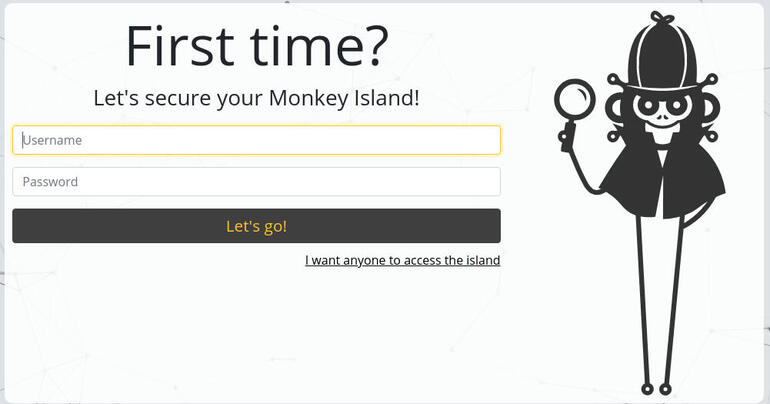

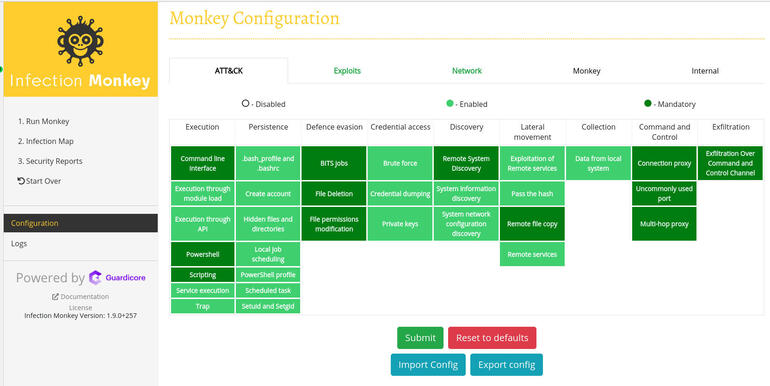
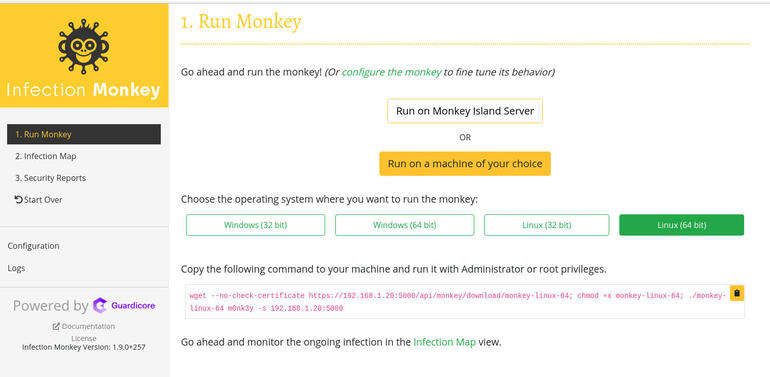

Примечание. Если вам интересно, вы всегда можете просмотреть интерактивную Infection Map во время выполнения теста.